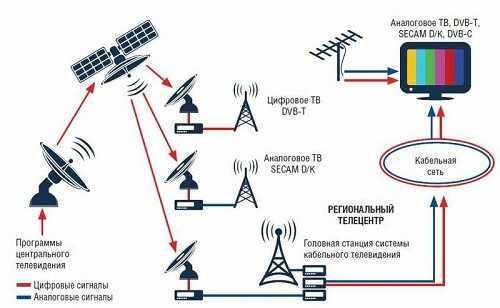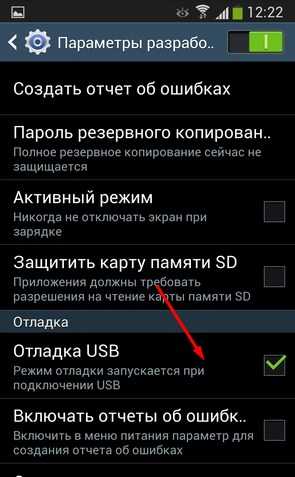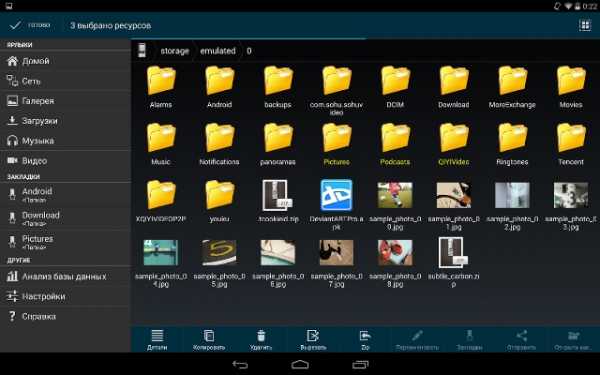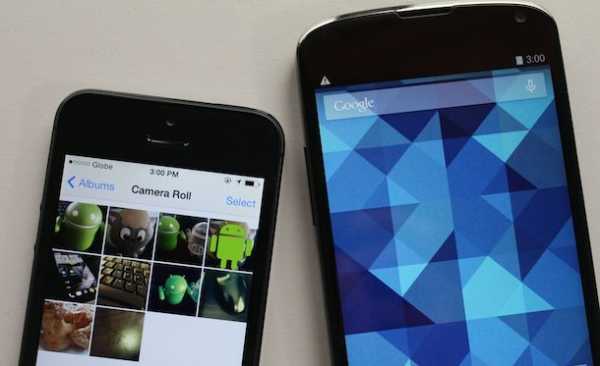Как подключить триколор к телевизору самсунг без ресивера
Триколор без ресивера
В комплекте спутникового оборудования Триколор ТВ ресивер является цифровым приемником для просмотра пакета телевизионных каналов оператора. Благодаря последним разработкам специалистов, стало возможным смотреть Триколор ТВ без ресивера. Рынок бытовой техники предлагает широкий выбор телеприемников со встроенным тюнером, поддерживающим слот для CAM-модуля CI и все необходимые стандарты. Закрепив антенну и выполнив ее настройку, для приема сигнала не обязательно использовать приемное устройство от Триколор ТВ.

Сопряжение спутниковой тарелки и телевизора
Для приема сигнала со спутника, необходимо подключить антенну к F- разъему, расположенному рядом с гнездом для подключения аналоговой антенны.
Такой способ приема сигнала обладает рядом достоинств:
- используется минимум проводов;
- не требуется дополнительного места для установки приемника;
- отсутствует обязательное приобретение приемного устройства;
- управление просмотром осуществляется с помощью телевизионного ДУ пульта.
Для того чтобы раскодировать принимаемые сигналы со спутника, требуется приобрести и подключить специальную карту условного доступа (смарт-карту) и модуль. При отсутствии этих устройств возможен прием только бесплатных каналов.

Работы по монтажу CAM-модуля обязательно выполняются при отключенном от сети питания оборудовании. Смарт-карта устанавливается в модуль и вставляется в слот PCMCI телеприемника. При монтаже важно соблюдать правильное расположение модуля. Штриховой код следует расположить к монитору.
Телевизионные приемники со встроенными цифровыми тюнерами DVB-S/S2 имеют совместимость с данными модулями. Для определения присутствия встроенного приемника, нужно посмотреть на заднюю стенку телевизора. На задней панели рядом с обычным антенным разъемом должен находиться еще один разъем.

Тюнер может поддерживать два стандарта: DVB-S и DVB-S2. Если в инструкции указано наличие только первого варианта, телевизор сможет открыть около 50 каналов формата mpeg2. В случае поддержки телевизором двух стандартов, при установленном модуле и соответствующей версии ПО, обеспечен прием всех каналов Триколор ТВ.
После правильной установки модуля начинается этап подключения кабеля. Далее происходит включение телевизора в режим поиска каналов.
В меню с помощью пульта необходимо выбрать источник сигнала (спутник) и произвести поиск каналов. В данном случае определится список только открытых каналов. После завершения сканирования, система сохранит все найденные каналы. Ряд действий по поиску каналов необходим для проверки сбора схемы подключения, а также совместимости модуля и телевизора.
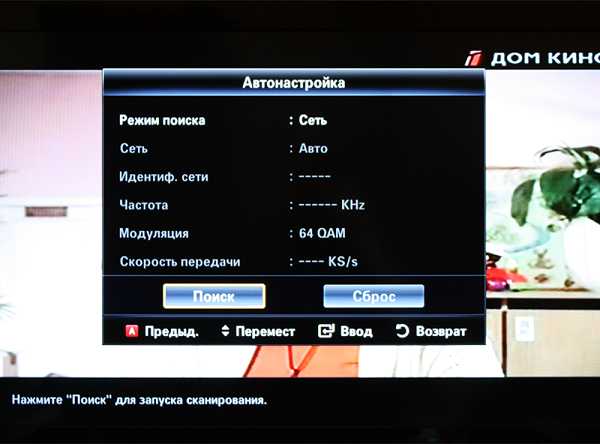
Процесс регистрации карты платного спутникового телевидения
После заключения абонентского договора необходимо выполнить активацию карты доступа к услугам спутникового оператора Триколор ТВ. Все требуемые действия выполняются онлайн на главном сайте спутникового провайдера. Пользователю требуется указать желаемый пакет каналов, вписать номер абонентского договора и ID карты. В строке с названием «Модель терминала» следует поставить CI+.
Заполненная форма отсылается на дальнейшую обработку специалистами Триколор ТВ и последующую регистрацию. До тех пор, пока не произошло подключение, важно не отключать телевизор. Он должен быть включен на любом из закодированных каналов из обозначенного в заявке пакета. По прошествии пары часов произойдет автоматическое подключение, и пользователю откроется доступ к любимым телеканалам.
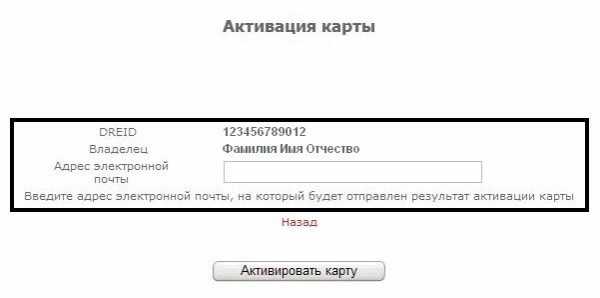
Описание модуля и его функции
Прием сигнала без ресивера дает возможность получать вещание со спутника и передавать его на телевизор. Для того чтобы модуль стал заменой приемника, требуется выполнение одного условия – в телевизионном приемнике должен быть соответствующий разъем. Практически на каждом телеприемнике свежего года выпуска он имеется, и определить его поможет инструкция от телевизора. Благодаря CAM-модулю появляется возможность смотреть каналы HD формата высокого качества.
Модуль, устанавливаемый в ТВ, выполняет множество полезных функций:
- декодирует принимаемый со спутника сигнал;
- защищает от несанкционированного приема вещания;
- передает в телевизор сигнал без ухудшения качества;
- освобождает дополнительное место, занимаемое ресивером;
- экономит расход энергии;
- имеет низкую стоимость по сравнению с ресивером.
Модуль работает только с лицензионными картами доступа, имеющими 14-значные идентификационные номера. Для продления срока службы модуля требуется соблюдать некоторые несложные правила:
- не использовать устройство рядом с источником сильного радиоизлучения;
- установка и снятие модуля необходимо выполнять согласно инструкции при выключенном телевизоре;
- не вынимать модуль из телевизора без необходимости.
Слот в телевизоре для модуля неглубокий, поэтому не нужно пытаться запихнуть в него модуль полностью. Качество изображения напрямую зависит от модели телевизора, поскольку при обычном подключении за это отвечает ресивер.
Краткое руководство по подключению устройств к QLED TV | блог | Samsung + код страны
При установке нового телевизора подключение всех периферийных устройств и устройств может стать настоящей проблемой.
Сначала вам нужно покопаться за телевизором, чтобы найти порты, а затем у вас есть связка кабелей, извивающихся сзади ... Ура! Поговорим о пылевом магните. И это даже не самое страшное! Когда вы закончите все подключать, вы должны помнить, к какому порту вы подключили каждое устройство… это кошмар! Что ж, с QLED TV для этих проблем предлагаются простые решения, а это означает, что настроить телевизор очень просто.* Прочтите, чтобы узнать, как подключить различные устройства к телевизорам Samsung QLED 2017 года…
Проще, чем отправлять текст: подключение мобильных устройств к QLED TV
Подключение телефона к телевизору - хороший способ показать контент на большом экране, чтобы его увидело больше людей! Если вы обнаружили в Интернете забавное видео, которое должна увидеть вся комната, или если вы только что вернулись из поездки и хотите похвастаться своими фотографиями, отправив его на телевизор, вашей аудитории будет проще его увидеть! Кроме того, вы можете произвести на них впечатление, продемонстрировав свои технические навыки, верно? За исключением того, что это действительно не требует особых навыков.Это невероятно просто. Как? Что ж, с QLED TV все, что вам нужно, это приложение Smart View для подключения вашего устройства. † Затем вы можете одним касанием отправлять видео, фотографии и потоковое содержимое на телевизор. Нет, серьезно, вот и все. Но мы сохраним твой секрет.
Не знаете, как подключить ноутбук к телевизору?
Для проведения презентации в офисе часто требуются две вещи: уверенность и подключение к телевизору.Точно так же, если вы хотите увидеть что-то со своего портативного компьютера дома на большом экране, вам также потребуется подключение к телевизору. ‡ К счастью для вас, с QLED TV есть два варианта подключения компьютера к телевизору! Вы можете загрузить приложение Smart View на свой компьютер и подключиться так же, как с мобильным устройством. Ого, так просто. Или вы можете использовать кабель HDMI для подключения, что также очень просто, потому что вы просто подключаете его к One Connect Box.
Подожди.Что такое One Connect Box?
А, вы еще не встречались? Позвольте познакомить вас с вашим новым лучшим другом по связи. Подберите невидимое соединение и следуйте по нему до конца. Горшка с золотом нет, но у QLED TV есть One Connect Box, небольшая коробка портов, которая находится в конце невидимого соединения. § Это то, что позволяет убирать устройства из поля зрения. Давайте посмотрим, что еще можно подключить к One Connect Box.
Просто подключи и работай для видео консолей
Когда вы приобрели новейшую игровую консоль или новый медиаплеер, вы сразу же приступите к веселью. Что ж, QLED TV скоро изменит вашу жизнь. Вот как подключить DVD-плеер к телевизору (или Blu-ray!)… Подключите его кабель HDMI к One Connect Box. Это оно. Или, если вам интересно, как подключить игровые устройства к телевизору, это то же самое. Подключите One Connect Box и приготовьтесь к победе.Это так просто!
Подключите аудиосистему к новому телевизору
Хотите получить эффект объемного звука? Хорошие новости для вас: подключить динамики не проблема, потому что вы можете подключить к One Connect Box либо цифровой аудиокабель, либо кабель HDMI!
Стрела. Вы подключены. Что теперь?
QLED TV не только упрощает подключение с помощью Invisible Connection и One Connect Box, он также оснащен автоматическим определением, что означает, что все, что вы подключаете, будет автоматически отображаться на экране телевизора.Больше не нужно гадать или перебирать каждый порт HDMI, чтобы найти то, что вы ищете. Просто выберите его в меню, потому что QLED TV сообщает вам, что где. Не говоря уже о том, что Invisible Connection позволяет использовать только один интеллектуальный пульт Samsung для управления каждым устройством - поэтому мы называем его One Remote Control. ‖ Больше никаких нажатий на кнопки и никакой реакции, потому что это не тот пульт. QLED TV позволяет легко настроить телевизор и сразу перейти к развлечениям.А теперь давайте подключимся!
Темы: QLED TV, 2017 samsung tv, Как подключить телефон к телевизору, как подключить Xbox к телевизору, как подключить ноутбук к телевизору, как подключить DVD-плеер к телевизору, смарт-пульт Samsung, Samsung TV one connect box
.2018 QLED HDMI Проблемы с AV-ресивером.
Привет, на прошлой неделе я купил новый AV-ресивер Yamaha, и он заставил меня задуматься, пытаясь заставить его работать с моим телевизором QE75Q9FNAT 6-недельной давности. AV-ресивер подключается к HDMI 4 на одной соединительной коробке, все источники подключаются к Yamaha, и он выполняет все переключение изображения и звука.
Ресивер настроен на проход, и HDMI устанавливает соединение с телевизором и воспроизводит видео.Проблема в том, что когда вы меняете источник на ресивере, и он меняет разрешение (например, 1080p на 4K HDR), он теряет рукопожатие и не может повторно подключить HDMI. Это до тех пор, пока вы не выключите все это и физически не отключите провод hdmi в одном подключении и не подключите его снова, а затем, когда он будет включен, он снова будет работать, пока разрешение источника не будет изменено.
Проблема, похоже, в том, что когда телевизор пытается обнаружить новый 10-битный источник HDR, появляется большой синий экран-заставка, сообщающий мне, что он меняет дисплей, а затем HDMI снова не может подтвердить рукопожатие.Я перепробовал множество вещей, в том числе около 9 различных выводов HDMI, которые были по телефону в службу технической поддержки Yamaha, и они превосходны (урок, который нужно усвоить, Samsung).
Система отлично переключается между 4k HDR от SKY Q и Nvidia Sheild, поскольку источники те же, и она даже отлично переключается на 1080p Playstation 4. Возвращаясь с PS4 к источнику 4k HDR (10Bit), HDMI зависает после того, как телевизор выдает сообщение об обнаружении источника. Проблема, похоже, связана с 10-битными цветовыми сигналами, где проблема заключается в том, что 8-битный цвет обрабатывается нормально, а телевизор ничего не делает.
Я пробовал множество различных настроек, включая отключение автоматического определения HDMI, которое работает, проблема в том, что он не остается в установленном вами режиме, и когда телевизор выключается, он снова включается по умолчанию. Это должна быть опция в меню, а не уловка, о которой вам нужно узнавать из Интернета. HDMI-CEC был опробован и выключен, и это не имеет никакого значения, я оставил его на данный момент.
Есть ли способ остановить попытки телевизора обнаружить источник и обработать его после того, как все его данные проходят через порт HDMI 4 (все остальные порты действуют одинаково).Или постоянно отключать автоматическое обнаружение HDMI. Я просто хочу, чтобы он действовал как дисплей для сигнала от приемника и больше ничего не делал. В данный момент я отключаю и повторно подключаю порт HDMI примерно 5 раз в день, чтобы восстановить соединение.
Я разговаривал с техподдержкой, которые где-то находятся за границей, и они действительно не понимают, о чем я говорю, даже говоря мне в какой-то момент, что дисплей не поддерживает 10-битные цветовые сигналы.
.Как подключить любой телефон или планшет к телевизору с помощью USB
Подключить телефон к телевизору не так просто, как вы думаете. Хотите ли вы наслаждаться Netflix, делиться фотографиями или использовать его для работы дома, подключить кабель между телефоном и телевизором может быть непросто.
Но это не невозможно - все дело в правильном выборе кабеля.
Вот что вам нужно знать о том, как подключить телефон или планшет Android или iOS к телевизору с помощью кабеля USB.
Зачем использовать USB для подключения телефонов, планшетов и телевизоров?
Учитывая простоту и распространенность трансляции для беспроводного отображения экрана телефона, вам может быть любопытно, почему вы должны использовать соединение USB с телевизором для своего телефона.
Если вы подключаете телефон к телевизору через проводное соединение, вы получаете сигнал с малой задержкой. Например, если вы планируете зеркалировать свой телефон на телевизоре для игр, вам понадобится USB-соединение, а не беспроводная конфигурация.Это значительно уменьшает задержку.
Plus: в ситуациях, когда у вас нет Wi-Fi или слабый беспроводной сигнал, вам потребуется проводное соединение.
Чтобы подключить телефон или планшет к телевизору, вы можете использовать один из следующих способов:
Начните с подключения адаптера SlimPort к телефону.Затем подключите адаптер SlimPort к дисплею с помощью подходящего кабеля. После этого вы сможете просматривать экран своего телефона на телевизоре. Как и MHL, это plug-and-play.
Можно ли подключить iPhone или iPad к телевизору через USB?
Поскольку iPhone и iPad не имеют USB, вы не можете использовать его в качестве метода подключения.Но вы можете подключить их к телевизору с помощью кабеля.
Если у вас iPhone 5 или новее, он будет иметь разъем Lightning. Чтобы подключить iPhone к телевизору, вам понадобится цифровой AV-адаптер Lightning для выходов HDMI или адаптер Lightning / VGA, если у вас VGA-дисплей.Купите кабель, подходящий к вашему телевизору.
Старые устройства iOS со старым 30-контактным портом вместо этого используют 30-контактный адаптер VGA.
Вы можете подключить iPad к телевизору таким же способом.Опять же, для этого вам, скорее всего, понадобится кабель Lightning. Только в iPad 3 и более ранних версиях используется 30-контактный кабель. Все остальные iPad, включая все iPad Mini и iPad Pro, используют кабель Lightning.
Подключив адаптер, просто подключите видеовыход к дисплею.Затем экран вашего телефона отобразится на экране телевизора. Официальные адаптеры Apple Lightning содержат дополнительный порт Lightning для зарядки при просмотре контента на втором экране.
USB к телевизору: подключение в качестве запоминающего устройства
Хотя наиболее распространенным вариантом подключения телефона к телевизору через USB является дублирование экрана, есть еще один вариант.Вместо зеркального отображения экрана вы также можете просто просматривать файлы, например изображения, на телевизоре.
Однако для этого потребуется совместимый монитор, телевизор или проектор. Большинство современных дисплеев должны принимать USB-накопители.
Из различных вариантов подключения USB к телевизору это самый простой.Поскольку для этого требуется только телефон, USB-кабель и телевизор с USB-входом, его легко настроить. Какой именно кабель вам нужен, зависит от вашего телефона.
На iPhone или iPad используйте кабель Lightning (или 30-контактный для старых устройств).В качестве альтернативы пользователям Android понадобится кабель micro-USB или USB-C. Кабель USB, входящий в комплект поставки телефона или планшета, должен работать нормально.
USB к телевизору: подключение для просмотра фотографий
Современные устройства Android не поддерживают USB Mass Storage, поэтому ваш телевизор не будет рассматривать ваше устройство как настоящий внешний диск.
Предполагается, что ваш телевизор или монитор оснащен входом USB, способным отображать файлы с подключенного запоминающего устройства.
Просто подключите кабель к телефону, а затем к телевизору.Подключив к дисплею стандартный конец кабеля USB, измените вход на телевизоре на USB.
На Android, вероятно, вам потребуется изменить настройки USB на Перенести файлы или Перенести фотографии (PTP) .Для этого при подключении перетащите уведомления из верхней части экрана. В меню коснитесь USB заряжает это устройство уведомление, чтобы изменить его.
Обратите внимание, что это работает не со всеми телевизорами.В некоторых случаях порты USB предназначены исключительно для обновления прошивки.
Используйте Samsung DeX для подключения телефона Samsung к телевизору
Среди самых популярных устройств Android вы найдете флагманские телефоны Samsung.Они обеспечивают возможность подключения к телевизорам и мониторам. Для точного дублирования экрана вам понадобится кабель USB-C - HDMI.
Чтобы подключить Samsung Galaxy S8 / S8 + / Note 8 и новее к телевизору, просто подключите адаптер USB-C к HDMI.Вставьте вилку USB-C в порт для зарядки USB-C на устройстве Samsung Galaxy. Затем подключите кабель HDMI к телевизору.
Однако устройства Samsung Galaxy S8, S9 и Note 8/9 также включают DeX.Преодолевая разрыв между мобильным и настольным компьютерами, DeX предлагает возможности настольного компьютера, запускаемые с вашего телефона. Однако вы можете запускать все те же приложения для Android, получать доступ к галерее вашего телефона и в основном получать все на большом экране
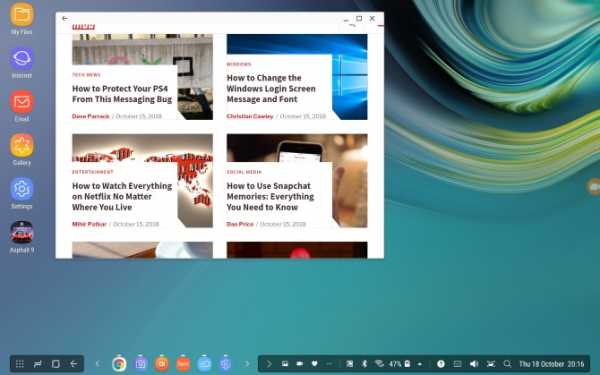
Поскольку это запатентованная технология, способ подключения телефона Samsung с поддержкой DeX к телевизору отличается от стандартных подключений.
Для всей линейки Galaxy S8 и Note 8, а также S9 и S9 + вам понадобится док-станция для использования DeX.
Однако Note 9 не требует док-станции.Вместо этого Note 9 переходит в режим DeX с помощью кабеля USB-C - HDMI. Это гораздо полезнее, чем отдельная док-станция.
При использовании док-станции вам также понадобится кабель питания для питания док-станции и зарядки устройства.Чтобы узнать больше, ознакомьтесь с нашим руководством по использованию DeX для превращения вашего телефона или планшета в компьютер.
Подключение телефонов, планшетов и телевизоров через USB: успех!
Хотя подключение USB к телевизору зависит от устройства, типа подключения и входов дисплея, к счастью, его легко настроить.Однако не забывайте, что беспроводное вещание обычно более удобно.
Независимо от того, используете ли вы устройство Android, iPhone или Samsung с DeX, есть способ подключить телефон или планшет к телевизору для просмотра на большом экране.
Чтобы узнать больше, ознакомьтесь с нашим основным списком способов трансляции экрана.
Надеемся, вам понравятся товары, которые мы рекомендуем! MakeUseOf имеет партнерские отношения, поэтому мы получаем часть дохода от вашей покупки.Это не повлияет на цену, которую вы платите, и поможет нам предложить лучшие рекомендации по продуктам.
Устали от запутанных и громоздких приложений? Эти простые инструменты управления задачами помогут вам продуктивно работать и добиваться результатов.
 Об авторе
Об авторе Заместитель редактора по безопасности, Linux, DIY, программированию и техническим вопросам. Он также выпускает The Really Useful Podcast и имеет большой опыт в поддержке настольных компьютеров и программного обеспечения.Автор статьи в журнале Linux Format, Кристиан - мастер Raspberry Pi, любитель Lego и фанат ретро-игр.
Подробнее о Кристиане КоулиПодпишитесь на нашу рассылку новостей
Подпишитесь на нашу рассылку, чтобы получать технические советы, обзоры, бесплатные электронные книги и эксклюзивные предложения!
Еще один шаг…!
Подтвердите свой адрес электронной почты в только что отправленном вам электронном письме.
.Anynet / HDMI-CEC и ARC не работают -
У меня эта проблема уже больше месяца.
У меня есть телевизор Samsung модели UE49MU8005, подключенный к модели ресивера Pioneer VSX-LX302. Связано все хорошо, насколько я знаю, прошивка ТВ 1210.8.
Телевизор подключен через недавний кабель HDMI (UHD, ARC и т. Д.) От выхода ARC ресивера к входу ARC телевизора (HDMI 4). Anynet включена.
Когда я отсоединяю кабель и снова подключаю его, он начинает определять источник на телевизоре и всегда говорит «неизвестный источник», поэтому мне нужно вручную настроить пульт телевизора.После того, как он обнаружит мой приемник, включит и выключит его нормально, и завершит соединение. Вроде все нормально. Но проблема начинается здесь:
- Звук не выходит через HDMI с телевизора, если я выбираю приложение из хаба. Точно так же, если он подключен к антенне телевизора.
- У меня есть звук от кабельной приставки и от ПК, подключенных к ресиверу.
- У ресивера есть CEC, но звука нет. Когда я отсоединяю CEC от приемника и снова подключаю его, он начинает поиск устройств CEC, но ответ - «нет устройства CEC»! Хотя телевизор конечно подключен..
- Anynet тоже перестает работать, она не управляет моим приемником, когда это происходит.
- Эта ошибка появляется и исчезает. Иногда это работает, иногда нет. Кажется, что есть какая-то проблема в телевизоре, который автоматически отключает HDMI CEC, а затем просто не возвращается.
- Я сменил кабели, обновил прошивки, отключил все и ждал, затем подключил снова, позвонил в службу поддержки Samsung, и они, похоже, просто не понимают, о чем я говорю ... Проблема всегда сохраняется.
Честно говоря, я подумываю вернуть телевизор. Он новый и по такой цене НИКОГДА не должен вызывать таких хлопот.
Речь идет о том, что должно работать идеально, но этого не происходит. И кажется, что все в Samsung знают, что проблема существует, но они просто не знают, как ее решить ... (согласно бесчисленным дискуссиям на эту тему, по крайней мере, в сообществе США ...).
Помогите пожалуйста!
С уважением,
.